GIF-анімації завоювали значну популярність серед користувачів iOS. З виходом iOS 10 їх підтримка була інтегрована у застосунок Messages, що спонукало багато інших популярних месенджерів наслідувати цей приклад. Сьогодні існує безліч програм, розроблених для того, щоб допомогти вам знаходити та надсилати ідеальні GIF-зображення для будь-якої ситуації. Навіть такі платформи, як Facebook і Twitter, мають вбудований функціонал для пошуку GIF-анімацій. Це стало практично необхідною функцією для сторонніх клавіатур. Gboard від Google для iOS не є винятком. Хоча підтримка GIF в ній існувала вже давно, останнє оновлення дозволило користувачам створювати власні GIF-файли безпосередньо в Gboard на iOS.
Створення GIF-анімацій відбувається за допомогою передньої або задньої камери вашого пристрою. Для цього вам потрібно мати останню версію додатку Gboard, а також активувати цю клавіатуру.
Активація Gboard на iOS
Відкрийте “Налаштування” на вашому пристрої. Перейдіть до розділу “Загальні” та оберіть “Клавіатура”. Далі натисніть “Клавіатури” > “Додати нову клавіатуру” і в списку оберіть Gboard.
Створення GIF-анімацій за допомогою Gboard
Gboard використовує камеру вашого пристрою для створення GIF-анімацій. Важливо зазначити, що ви не зможете конвертувати вже існуючі відео або набори фотографій у GIF-формат. GIF-анімації, створені в Gboard, формуються в режимі реального часу.
Відкрийте будь-який додаток, де можна використовувати клавіатуру, наприклад, “Повідомлення”. Активуйте клавіатуру Gboard. На панелі Gboard натисніть на іконку емодзі/смайлика. Знайдіть кнопку “Зробити GIF” і натисніть її – ви перейдете в режим камери. Натисніть та утримуйте кнопку зйомки для запису GIF-анімації. Три індикатори у верхній частині екрану показують, скільки часу у вас залишилося для запису. Як і в більшості програм для створення GIF-анімацій, існує обмеження тривалості запису.
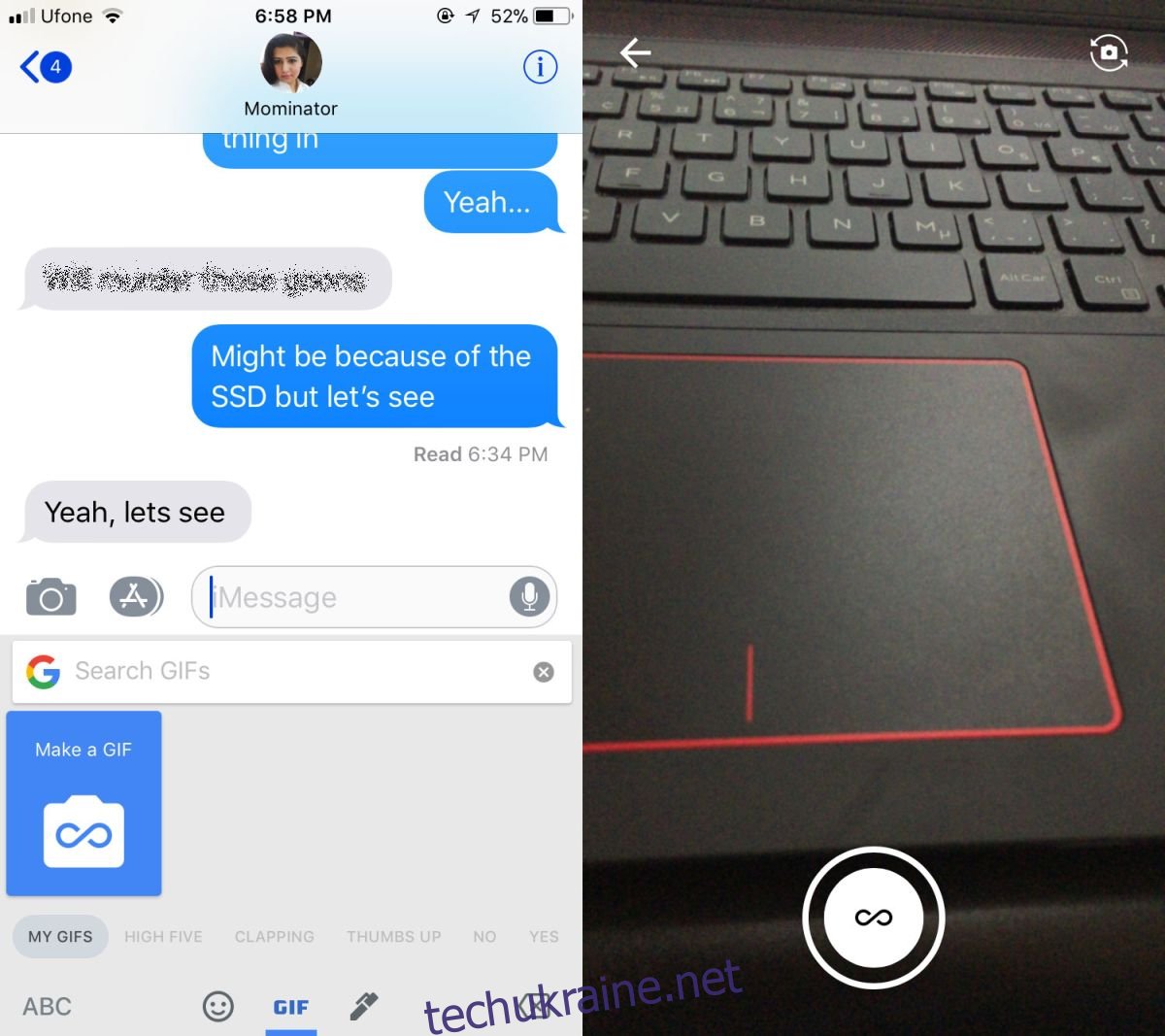
Після завершення запису GIF-анімації ви зможете малювати на ній, а також додавати текст. Зверніть увагу, що ви не можете змінювати тривалість GIF-анімації після запису, а також видаляти окремі кадри. Після редагування ви можете миттєво поділитися анімацією або зберегти її у фотоплівці. При натисканні кнопки “Надіслати” GIF-анімація копіюється в буфер обміну, звідки ви можете вставити її та надіслати в чаті. Gboard зберігає історію створених вами GIF-анімацій.
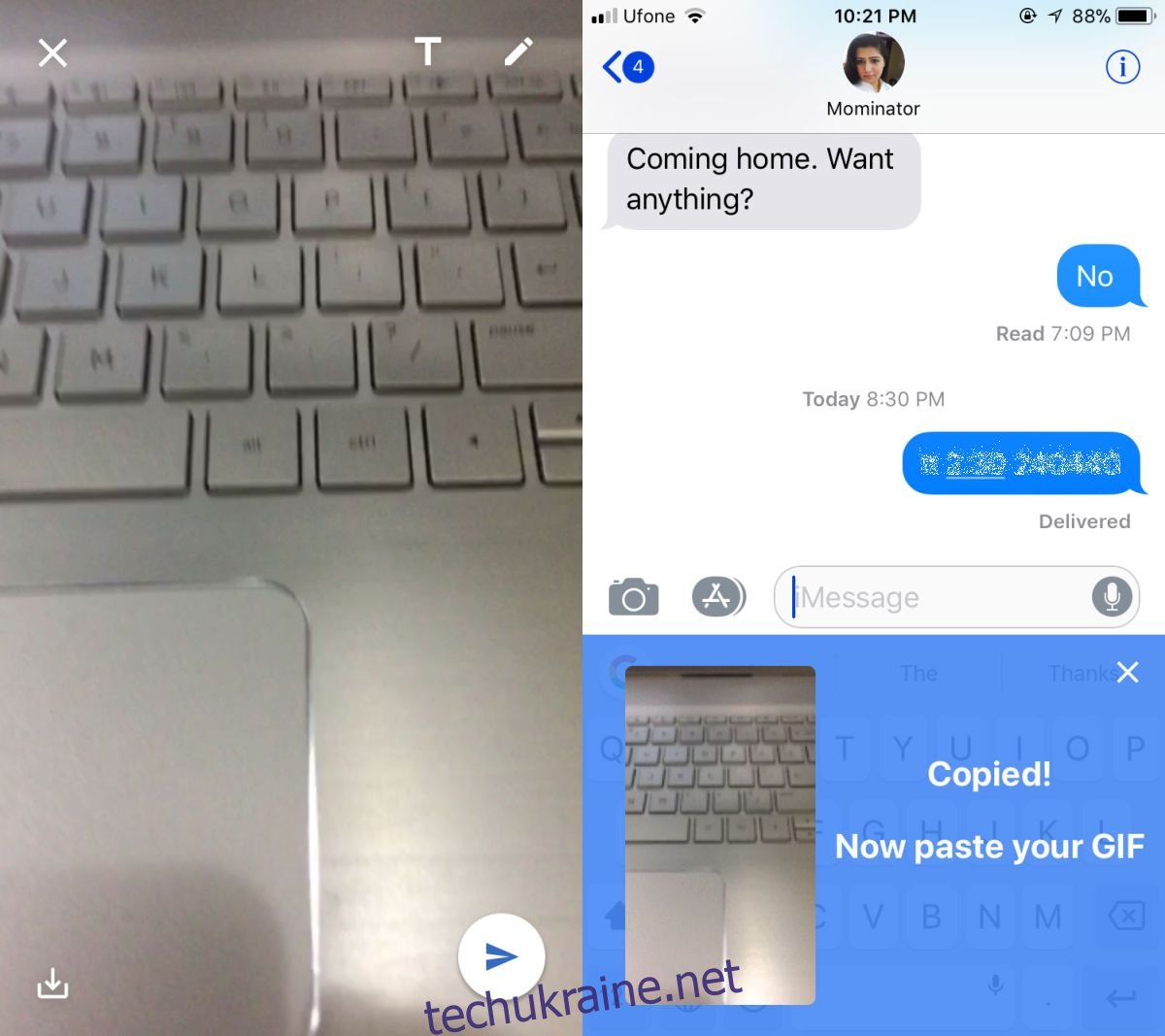
Хоча ця функція є дуже корисною, вона не є унікальною для Gboard. Багато програм дозволяють створювати GIF-анімації з камери в реальному часі. Фактично, якщо у вас є Live Photos на iOS-пристрої, ви можете конвертувати їх у GIF-анімації. Google варто розглянути можливість інтегрування підтримки відео в камеру для створення більш різноманітних GIF-анімацій.